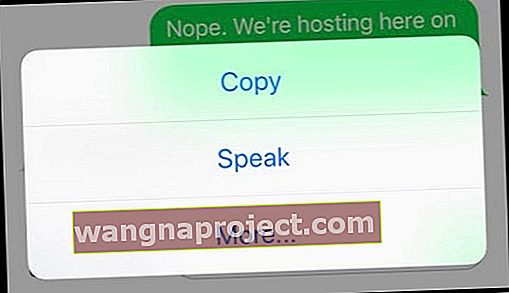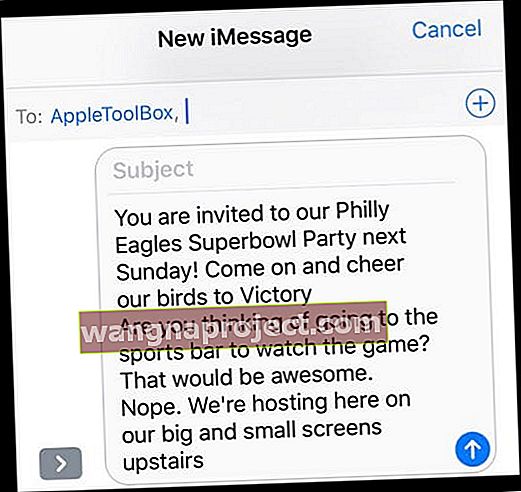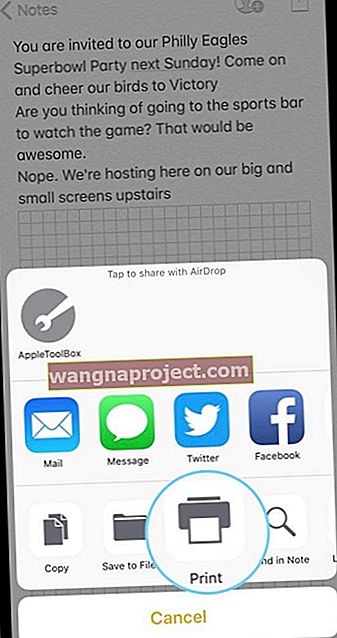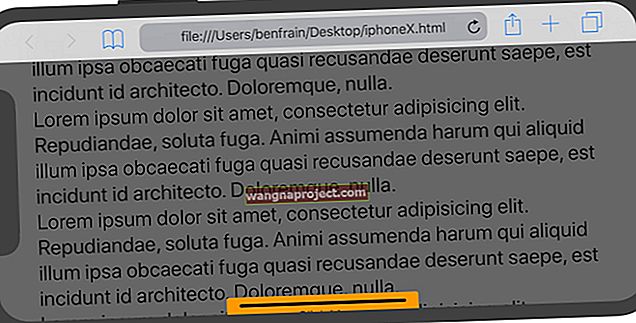Може да искате да отпечатате съобщенията си по различни причини. Можете лесно да копирате и поставяте отделни текстови съобщения, но имайте предвид, че няма директен начин за отпечатване на разговори с текстови съобщения. Ако обаче искате да получите копие на всички ваши iPhone / iPad (i) съобщения за каквито и да било цели, можете да използвате следните методи! 
Метод 1 за отпечатване на приложение за съобщения iMessage и SMS Текстови разговори
Направете екранна снимка на съобщенията, които искате, и отпечатайте тази екранна снимка!
За да заснемете екрана на вашия iPhone или iPad
- За iPhone X едновременно натиснете и задръжте както бутона за увеличаване на звука, така и страничния бутон
- За по-стари модели iPhone, iPad и iPod Touch едновременно натиснете бутона Начало и бутона за захранване / заключване / заспиване
- Или използвайте Assistive Touch на всички модели, за да направите екранна снимка с една ръка!
В зависимост от настройките на звука, можете също да чуете звука на затвора на камерата, когато екранът ви е заснет. След това отворете приложението Снимки (или камерата), намерете екранната снимка (потърсете албум за скрийншотове) и го отпечатайте.
Ако трябва да отпечатате вашите текстови съобщения за законни цели, най-добре е да заснемете екранни снимки на всички текстови съобщения, така че да бъдат маркирани във времето и след това да отпечатате екранните снимки. И не изтривайте НИКОЙ от тези съобщения и не забравяйте да архивирате iDevice, като използвате iCloud И iTunes, ако е възможно.
Метод 2 за отпечатване на съобщения в приложението iMessage и текстови разговори в SMS
- Намерете текстовото съобщение, което искате да отпечатате
- Натиснете и задръжте върху текстово поле, докато се появи изскачащо меню със следните опции: Копиране, Говорене, Още
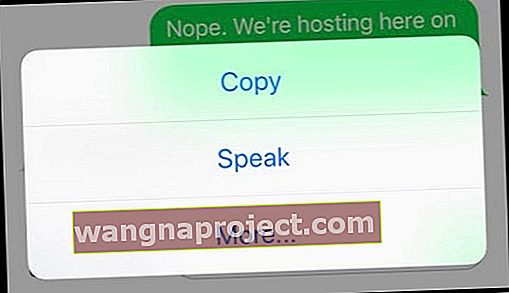
- Изберете още
- Докоснете кръговете до всяка нишка на разговор, която искате да отпечатате
- След като всички разговори са избрани, докоснете бутона със стрелка напред в долния десен ъгъл на екрана

- Препратете съобщенията до себе си
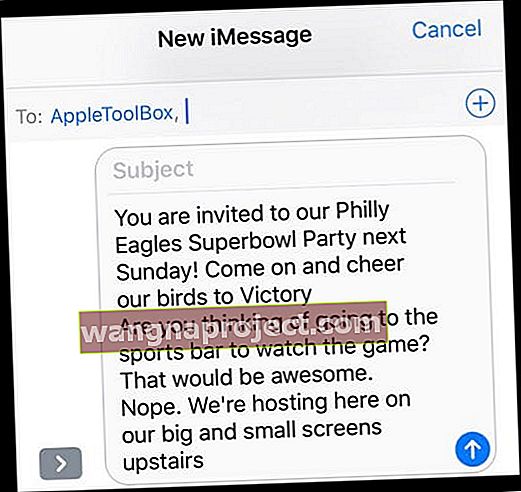
- Пристига нов текст, който съдържа всички разговори, които искате да отпечатате
- Натиснете и задръжте това ново съобщение и изберете Копиране от изскачащото меню
- Отворете ново приложение, като Mail, Notes, Reminders или нещо подобно, и поставете копираната информация

- Отпечатвайте от избраното от вас приложение, като използвате функцията за печат на това приложение (често в бутона за споделяне на лист или в опциите на менюто на бутона напред)
- Трябва да имате принтер, който поддържа AirPrint, за да печатате от iPhone, iPad или iPod Touch ИЛИ приложение, което поддържа вашия принтер
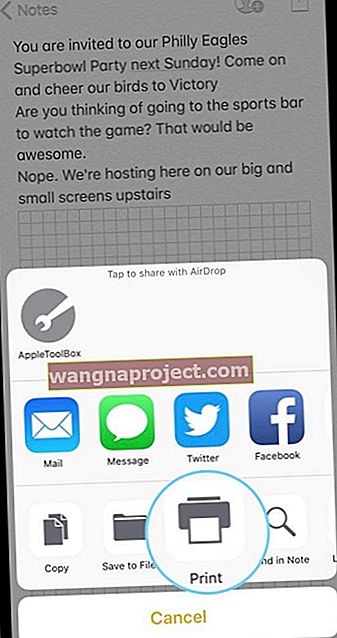
- Трябва да имате принтер, който поддържа AirPrint, за да печатате от iPhone, iPad или iPod Touch ИЛИ приложение, което поддържа вашия принтер
Как да отпечатваме текстове, използвайки стари версии на iOS
- Намерете съобщението (я), което искате да отпечатате
- Докоснете Редактиране
- Проверете бутоните с кръгчета до всеки елемент
- Докоснете Препращане и изпратете избраните съобщения до себе си
- Когато получите току-що изпратеното съобщение, докоснете и задръжте, за да копирате и поставите някъде другаде (например приложението Бележки) и да отпечатате